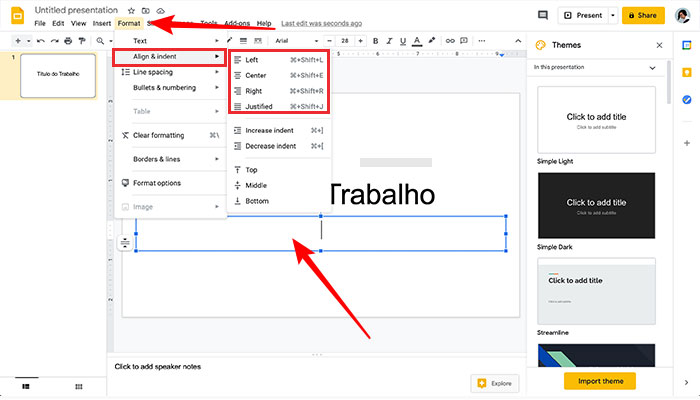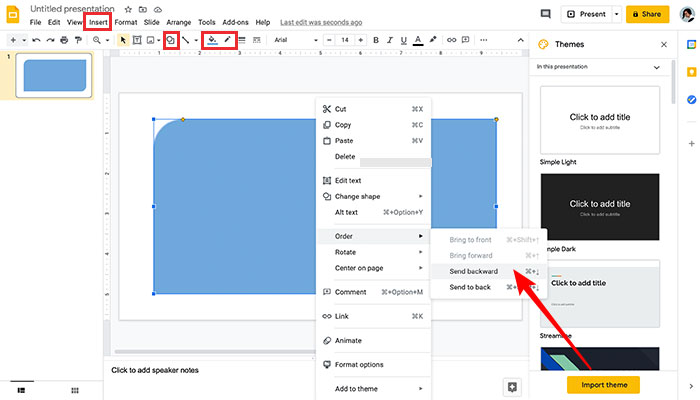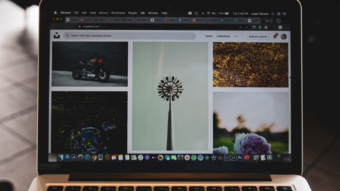Como fazer capa de slide nas normas da ABNT [Apresentação]
Não queime a largada; um pequeno guia para criação de capas de slides, sem exageros, e à altura do seu projeto de pesquisa
Terminou seu TCC? Parabéns, mas calma aí, ainda não terminou. É preciso se preparar para a apresentação e defesa do projeto e ela requer uma bela apresentação visual. Neste guia, saiba como fazer capa de slide nas normas da ABNT.
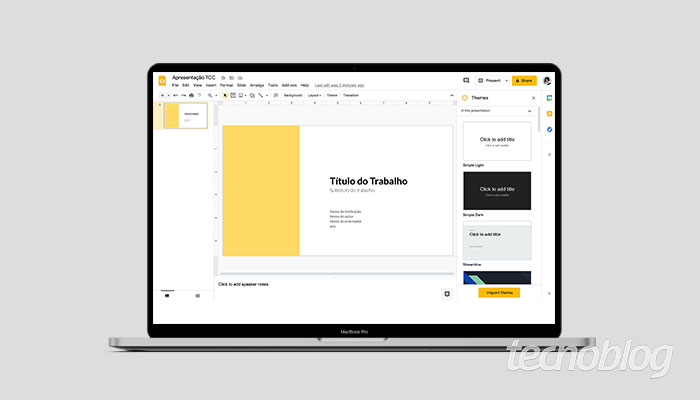
Não sou time Microsoft, mas sei que é o Power Point acaba sendo uma das ferramentas que a maioria dos estudantes e professores têm acesso, facilitando o envio entre os mesmos, comunicação e edição até a versão final.
Como fazer capa de slide nas normas da ABNT
Sabemos que a apresentação de TCC gera muita ansiedade e nervosismo. A boa notícia é que, ao verificar as normas ABNT voltadas para trabalhos acadêmicos, pode-se constatar que não existem determinações sobre fonte, espaçamento, tamanho da letra, dentre outras regras.
Neste caso, nossa maior referência é o bom senso. Desta forma, o mais indicado é não abusar do tamanho das letras ou mantê-las pequenas demais. Pense no público e dimensione um tamanho de texto que seja agradável aos olhos de quem irá prestigiar sua apresentação. E mais do que isso: faça testes, apresente a outras pessoas. Críticas positivas são importantes.
Construa uma capa simples, no Power Point, seguindo esses passos:
- Visite o Google Docs e escolha a opção Slides;
- Clique na folha com um “+”, para iniciar uma nova apresentação;
- No centro da página, clique em “Click to add title” (Clique para adicionar título), escreva o nome de seu projeto de pesquisa – sugiro fonte corpo entre 26-30 pt (usei a fonte Lato);
- Assim como na capa do seu TCC impresso, insira seu nome, nome da universidade, ano e nome do orientador – por conter mais linhas, abra a caixa de texto para o conteúdo caber de forma legível e em fonte corpo entre 11-13 pt;
- Alinhe o texto à direita, ou à esquerda, clicando no menu “Format” (Formato) > “Align & indent” (Alinhamento e indentação);

- Logo abaixo do alinhamento, tem o “Line spacing” (Espaçamento entre linhas) – ajuste sempre que necessário;
- Agora você pode inserir alguma imagem (Insert > Image), forma ou cor, para dar ambientar o tema;

- Não esqueça de criar um nome para a sua apresentação.
Você ainda pode inserir uma imagem, logo da universidade, mas sem exageros. Estamos começando a apresentação. Não queime a largada.
Não esqueça de usar as réguas a seu favor. Grid é fundamental para dar ordem e padrão à sua apresentação. Neste exemplo, a área em amarelo corresponde a um terço da tela, ou seja, posso dinamizar isso ao longa apresentação.
A parte boa de usar uma ferramenta online é poder compartilhar com seu orientador, além do salvamento automático.
O que não fazer na capa de slide
- Pouca legibilidade e má escolha tipográfica – evite fontes cursivas, “exóticas demais” e/ou pequenas demais;
- Alta massa (quantidade) de texto – não se afobe, é apenas a capa;
- Imagens com poucos pixels (qualidade ruim) – será exposto em grande formato;
- Exagero nas cores – não existem regras comandem ou limitem o uso das cores, escolha uma paleta de cores agradável. O uso de cores neutras é recomendado, desde que se mantenha em tons pastéis e não exagere.
Onde fazer capa de slide
A primeira coisa que nos vêm à cabeça é usar o Power Point, mas existem outras alternativas gratuitas e mais flexíveis:
- Google Drive;
- Impress (Open Office);
- Apresentação (Broffice);
- PPTview (só para reprodução);
- Keynote (macOS e iOS).
Agora você já sabe como criar uma capa bonita e academicamente respeitável. E, só mais um lembrete: nunca se esqueça de testar tudo antes da apresentação e faça sempre backup dos seus materiais. Sucesso e arrase em sua apresentação ou defesa.
Com informações: Mezzer e Projeto Acadêmico.